Introduction
Les plateformes de gestion de projet évoluent constamment. Il est inévitable que de nouveaux outils offrent une meilleure productivité et une collaboration plus efficace. De plus en plus de chefs de projet migrent vers ClickUp, un outil de gestion tout-en-un permettant de rationaliser les processus et les flux de travail.
Dans cet article, nous vous guiderons dans la migration vers ClickUp. Très populaire auprès des chefs de projet, des travailleurs indépendants, des grandes équipes et même pour la productivité personnelle, ClickUp gagne en adoption.
Pourquoi migrer vers ClickUp ?
ClickUp est une plateforme complète proposant des fonctionnalités de gestion de tâche, communication, gestion de documents et gestion du temps. Contrairement à des outils comme Jira, Asana et Monday.com, ClickUp se démarque par son interface utilisateur intuitive, ses fonctionnalités avancées et sa flexibilité, convenant aux équipes de toutes tailles et de divers secteurs.
Vous pouvez importer vos données à partir des plateformes comme :
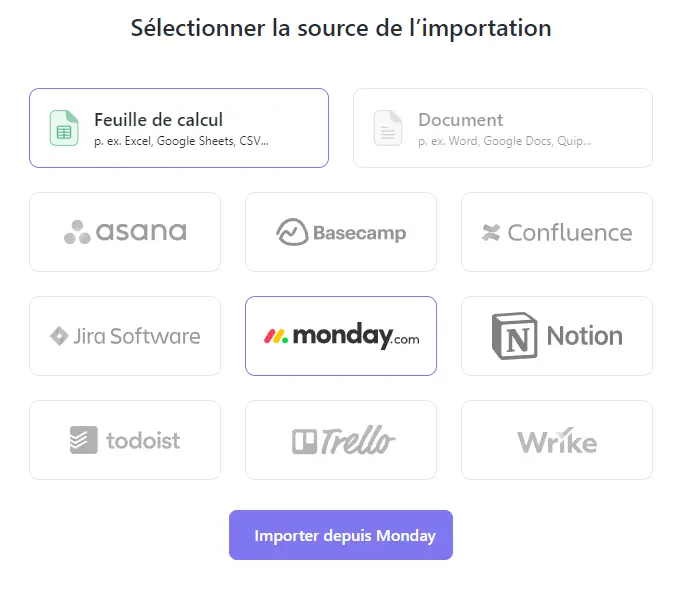
Le défi de la migration vers ClickUp
Migrer vers un nouvel outil peut être complexe. Il faut prendre en compte de nombreux facteurs : le choix de la méthode de migration, la suspension temporaire de l'activité durant le processus, la réalisation de tests avant de valider la migration et la gestion du changement pour les membres de l'équipe. Mais ne vous inquiétez pas, nous allons vous guider à travers une migration réussie en 4 étapes simples.
Migrer efficacement vers ClickUp en 4 étapes
Étape 1 - Faire un test pilote de migration
Avant de procéder à la migration globale, vous devez conduire un pilote de migration afin d'identifier les potentiels problèmes et assurer que toutes les données seront bien transférées.
Se préparer à la migration
La première étape est d'identifier les données spécifiques à transférer. Vous devez répertorier les tâches, sous-tâches, projets, membres d'équipe et pièces jointes. Durant cette phase, vous pouvez également supprimer les champs inutiles et conserver uniquement les données pertinentes pour ClickUp.
Nettoyer et standardiser les données
Une fois les données à importer répertoriées, vous devez les nettoyer et les standardiser. Assurez-vous que les valeurs de chaque champ sont pertinentes pour éviter les doublons et les incohérences. Si votre ancien outil ne disposait pas de champs personnalisés, vous devrez peut-être les adapter à l'environnement de ClickUp.
Définir un périmètre pilote
Sélectionnez un périmètre pour votre test pilote. Vous avez le choix entre un projet spécifique, une équipe ou une série de tâches. Le but, c'est de tester le processus de migration et de définir les problèmes potentiels avant de procéder à la migration de votre organisation entière.
Mettre en pause l'activité et valider avec l'équipe pilote
Durant le processus de migration vers ClickUp, il est recommandé de mettre en pause l'activité de votre équipe. Le processus dure au moins 24 heures, selon la taille du projet. Une fois la migration pilote achevée, validez les résultats avec l'équipe pilote pour vous assurer que les données ont bien été transférées et que le système fonctionne comme prévu.
Se former à ClickUp
L'étape finale de la phase pilote est la formation à ClickUp. Assurez-vous que les membres d'équipes de la migration pilote soient familiers avec l'interface et les fonctionnalités clés de ClickUp. Cette formation permettra à toute votre organisation d'adopter ClickUp sans perturbations, afin de procéder à l'étape suivante de migration.
Étape 2 - Préparation pour la migration globale vers ClickUp
Après une migration de test réussie, la prochaine étape à préparer est la migration globale. C'est une phase vitale à assurer pour un processus fluide et efficace.
Communiquer le succès de la migration pilote
Vous devez partager le succès de la migration pilote avant de procéder à la migration globale. Ce succès permettra d'instaurer la confiance dans le processus de migration. Communiquez à votre équipe les avantages de ClickUp et comment il peut améliorer leur productivité.
Définir un plan de migration global
Avant tout, vous devez planifier pour une migration réussie :
Migration progressive : optez pour une migration progressive si vous souhaitez migrer une organisation entière. Commencez donc par les équipes marketing, juridique et comptable, et terminez par les équipes informatique et production, en raison de leurs exigences de suivi spécifiques. Vous allez pouvoir éviter les surcharges et apprendre de chaque migration.
Choix de la méthode de migration : ClickUp propose de nombreuses méthodes de migration, incluant l'importation manuelle, l'utilisation de l'API de ClickUp et le support des outils projet tiers. Choisissez la méthode adaptée à votre organisation en termes d'efficacité et de ressources disponibles.
Dates de migration : définissez des dates précises de migration pour chaque équipe ou département. Vous allez pouvoir maintenir une continuité opérationnelle avec moins de perturbations.
Durée de pause : la durée de pause varie en fonction de la taille de votre organisation et la taille de données à migrer. Elle peut durer entre deux (2) jours jusqu'à une semaine. Assurez-vous de planifier la migration dans le temps et de la communiquer aux parties prenantes.
Étape 3 - Migrer vos projets vers ClickUp
Maintenant que vous aviez préparé et planifié la migration, il est temps d'y procéder. Voici les étapes à suivre pour fluidifier le processus.
Configurer ClickUp
Avant de transférer les données, il est important de configurer ClickUp selon la structure de votre activité. Créez vos environnements de travail, définissez les projets et les listes, créez des modèles et des champs personnalisés. Pensez à paramétrer les dépendances, étiquettes, et notifications pour avoir un workflow simplifié.
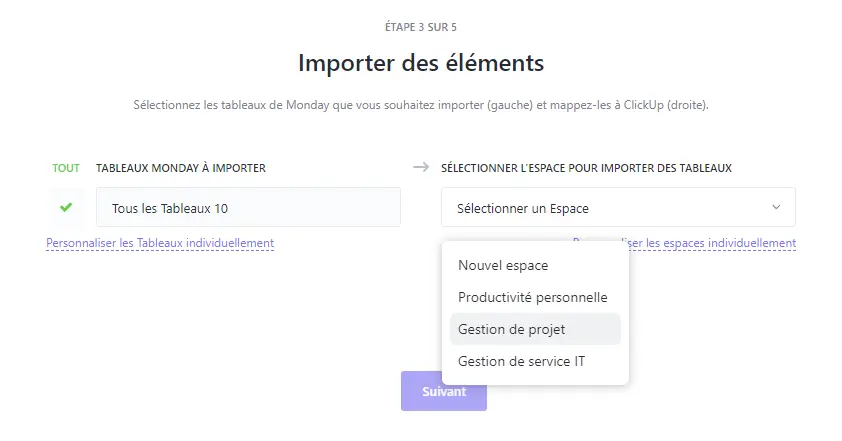
Transférer les données et vérifier leur intégrité
Après avoir adapté ClickUp à vos besoins, vous pouvez commencer le transfert depuis votre système précédent. Effectuez-le de manière méthodique et structurée tout en vérifiant l'intégrité des données transférées. Assurez-vous que toutes les informations importantes sont correctement importées et que les liens entre les tâches, les projets et les membres d'équipe sont conservés.
Options de migration
ClickUp propose plusieurs options de migration :
Solutions natives : ClickUp vous propose d'intégrer vos données depuis des plateformes de gestion de projet comme Asana, Monday.com, Trello, Jira, Todoist, Basecamp et Wrike. Si vous utilisez l'un de ces outils, le processus de migration sera plus simple.
CSV : vous avez également le choix de procéder à la migration via un fichier CSV. Exportez vos données depuis votre outil actuel et importez-les dans ClickUp.
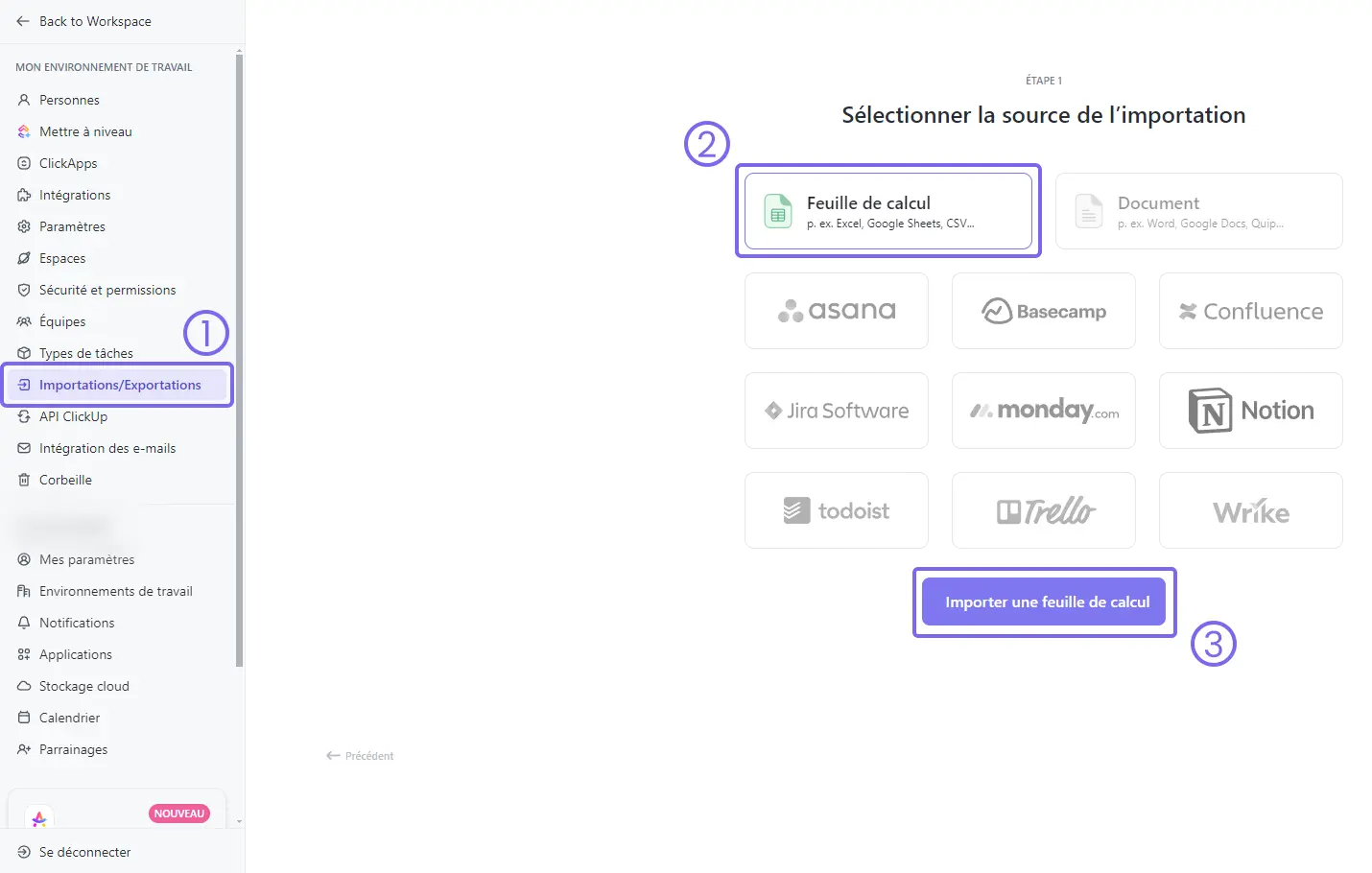
API : vous pouvez aussi utiliser l'API de ClickUp pour des migrations un peu plus complexes. Notez que vous aurez peut-être besoin de compétences techniques plus avancées ou l'assistance d'un service spécialisé comme UpSys.
Vérifier la progression
Après avoir transféré les données, vérifiez le résultat de la migration. ClickUp fournit des rapports qui contiennent quatre fichiers CSV : "doublons", "échecs", "détails de l'importation" et "éléments manquants". Analysez ces fichiers afin d'identifier les potentielles erreurs et omissions durant la migration. En cas de problèmes, vous pouvez toujours supprimer les tâches importées dans les paramètres d'import/export de ClickUp et réessayer.
Étape 4 - Gestion du changement
La dernière étape, mais certainement pas la moindre, de la migration vers ClickUp est la gestion du changement. Cette phase est souvent sous-estimée, pourtant elle est vitale pour une transition réussie.
Importance de la gestion du changement
Une migration est bien plus qu'un transfert de données ; il s'agit également d'un changement signifiant pour les utilisateurs qui devront s'adapter à de nouvelles fonctionnalités et interface et de nouveaux workflows. Alors, vous allez devoir planifier l'adaptation au changement.
Le changement touche à la fois l'aspect technique de la transition et le côté humain. Les utilisateurs doivent être accompagnés et persuadés de la nécessité du changement pour l'activité. De cette manière, ils sauront s'adapter plus facilement à la nouvelle plateforme.
Former les utilisateurs et offrir un support continu
La formation est cruciale en termes de gestion du changement. Les utilisateurs doivent être formés à utiliser ClickUp efficacement dès le début afin d'éviter les perturbations durant les tâches quotidiennes.
Vous devez former les utilisateurs aux fonctionnalités de ClickUp, interface utilisateur, gestion des projets et des tâches, utilisation des champs personnalisés, les notifications et les paramètres de dépendances, et d'autres aspects de l'outil. La formation devrait également inclure des bonnes pratiques et la possibilité de poser des questions.
L'assistance ne devrait pas s'arrêter à la formation initiale. Vous devez mettre en place une assistance continue en cas de problèmes. Vous pouvez mettre en place des sessions de questions-réponses, des ressources d'apprentissage en ligne, une ligne d'assistance spécialisée ou combiner ces méthodes.
En résumé, la gestion du changement est un aspect crucial de la migration vers ClickUp. Une gestion efficace du changement facilite la transition, encourage l’adoption de l’outil par les utilisateurs et optimise les avantages de ClickUp pour votre organisation.
Erreurs à éviter lors de la migration
Certaines erreurs peuvent entraver le processus de migration. Afin d'effectuer une transition réussie, vous devez considérer ces éventuelles erreurs :
Mal structurer votre environnement de travail ClickUp : c'est un outil puissant et complexe. Assurez-vous de comprendre ses fonctionnalités et sa structure avant de commencer la migration.
Ne pas préparer les utilisateurs à l'adoption de ClickUp : préparez-vous pour mieux vous adapter à la nouvelle plateforme. Dans le cas contraire, l'adoption sera lente et votre productivité sera affectée. C'est certainement mauvais pour le retour sur investissement.
Migrer sans stratégie ni plan : ce n'est pas un processus à prendre à la légère. Vous devez le planifier et définir une stratégie claire au lieu d'improviser.
Sous-estimer le temps nécessaire à la migration : elle peut prendre du temps, surtout si vous avez beaucoup de données à transférer. Ne sous-estimez pas le temps nécessaire à la migration.
Vérifier les rapports de migration
Après avoir fini la migration, vous pouvez vérifier le rapport qui contient les items dupliqués, qui ne sont pas importés correctement ou qui n'ont pas été importés.
Supprimer un import
Vous pouvez supprimer n'importe quel import effectué pendant les 10 derniers jours. Lorsque vous supprimez une importation, tout ce qui a été ajouté durant l'importation vont être également supprimé. Si vous avez dépassé les 10 jours, vous allez devoir supprimer les items un par un depuis vos espaces.
Petite astuce : utilisez la barre d'actions multiples pour supprimer plusieurs tâches à la fois.
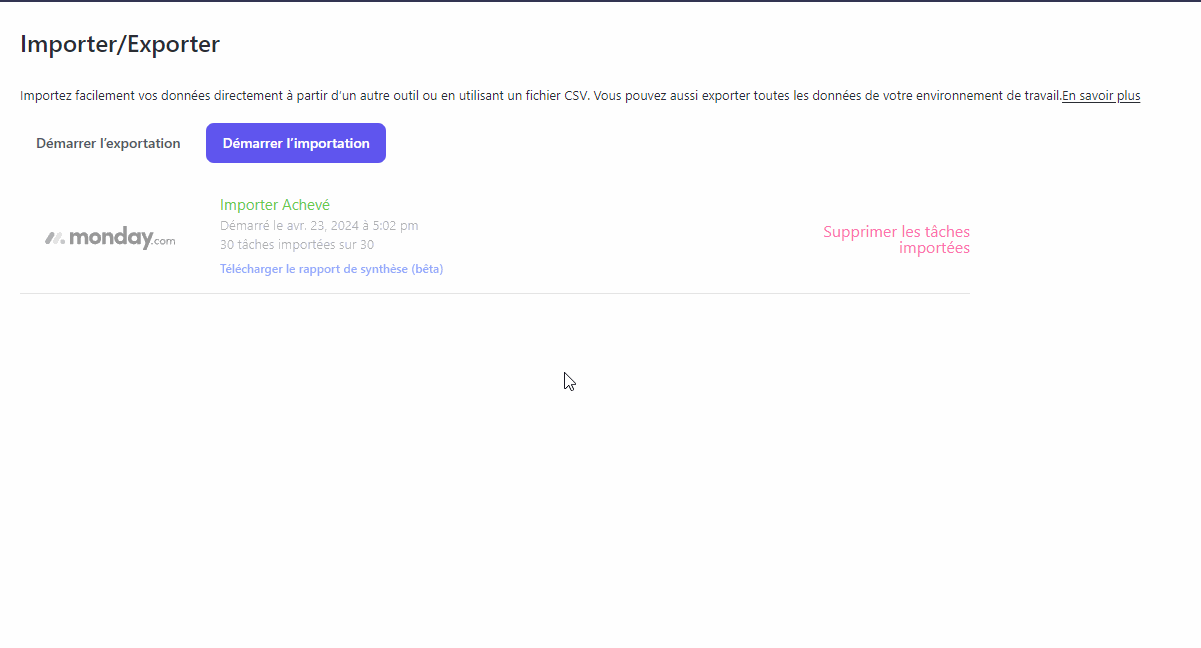
Conclusion
Migrer vers ClickUp est un choix stratégique pour les entreprises qui souhaitent optimiser leur gestion de projet. Si vous souhaitez effectuer une transition réussie, assurez-vous de bien comprendre l'outil, de procéder à des préparations, de structurer la migration et de former les utilisateurs. Ces étapes semblent fastidieuses, mais elles sont essentielles.
Si vous êtes prêt à utiliser ClickUp pour optimiser la gestion de vos projets, UpSys peut vous proposer une assistance professionnelle. Notre équipe d'experts vous permettra d'éviter les erreurs courantes et assurera une transition réussie pour votre organisation.
Avec notre aide, vous allez pouvoir vous concentrer sur vos tâches et avancer dans vos projets. Contactez-nous dès aujourd'hui et ensemble, mettons en place une migration réussie vers ClickUp !
Vous avez un projet avec ClickUp ?
Prendre Rendez-vous 🗓️Passez vos opérations au niveau supérieur








